Cortana είναι μία από τις νέες δυνατότητες στα Windows 10 και λειτουργεί σαν ψηφιακός πράκτορας που μπορεί να σας βοηθήσει να διαχειριστείτε τις εργασίες του ημερολογίου σας, να αναζητήσετε αρχεία, εφαρμογές και ρυθμίσεις στον υπολογιστή σας, για να βρείτε απαντήσεις στον Ιστό χρησιμοποιώντας το πρόγραμμα περιήγησης Web Microsoft Edge και το Bing (μηχανή αναζήτησης) και πολλά περισσότερο.
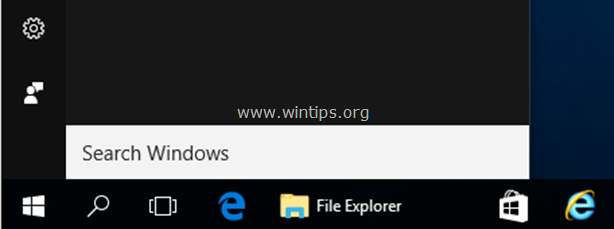
Για όλους αυτούς τους λόγους η Microsoft δεν θέλει να απενεργοποιήσετε την Cortana, αλλά αν κάτι πάει στραβά με την Cortana ή δεν θέλετε να το χρησιμοποιήσετε, εδώ μπορείτε να βρείτε όλους τους διαθέσιμους τρόπους απενεργοποίησης της Cortana στα Windows 10 υπολογιστή.
Σε αυτό το σεμινάριο μπορείτε να βρείτε λεπτομερείς οδηγίες σχετικά με τον τρόπο απενεργοποίησης/απενεργοποίησης της Cortana στον υπολογιστή σας με Windows 10.
Πώς να απενεργοποιήσετε ή να απενεργοποιήσετε την Cortana στα Windows 10.
Μέθοδος 1. Μετονομασία φακέλου Cortana (Works is Windows 10 All Versions)
Η πρώτη μέθοδος για να απενεργοποιήσετε την Cortana στα Windows 10 είναι να μετονομάσετε το πακέτο εφαρμογής της Cortana από "
C:\Windows\SystemApps" ντοσιέ. Αυτή η μέθοδος λειτουργεί σε όλες τις εκδόσεις των Windows 10.Βήμα 1. Ενεργοποιήστε την προβολή κρυφών αρχείων.
1. Κάντε δεξί κλικ Αρχή μενού  και επιλέξτε Πίνακας Ελέγχου.
και επιλέξτε Πίνακας Ελέγχου.

2. Αλλαξε το Προβολή από: προς το Μικρά εικονίδια.

3. Ανοιξε Επιλογές Εξερεύνηση αρχείων.

4. Στο Θέα καρτέλα: επιλέξτε Εμφάνιση κρυφών αρχείων, φακέλων ή μονάδων δίσκου και κάντε κλικ Εντάξει.

Βήμα 2. Μετονομάστε το φάκελο εφαρμογής Cortana.
1. Ανοίξτε την Εξερεύνηση των Windows και μεταβείτε στον ακόλουθο φάκελο στον υπολογιστή σας:
- C:\Windows\SystemApps
2.Μετονομάζω ο "Microsoft. Windows. Cortana_cw5n1h2txyewy" φάκελο προς
"Microsoft. Windows. Cortana_cw5n1h2txyewy.ΒΑΚ" και πατήστε Εισαγω.
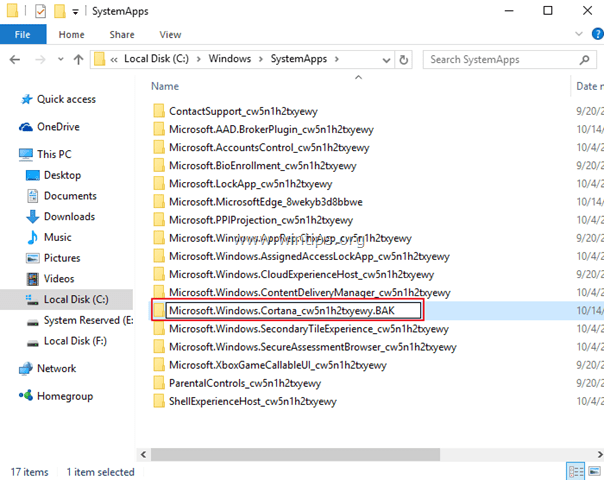
3. Θα πρέπει να λάβετε ένα Δεν επιτρέπεται η πρόσβαση σε φάκελο μήνυμα. Κάντε κλικ Να συνεχίσει.
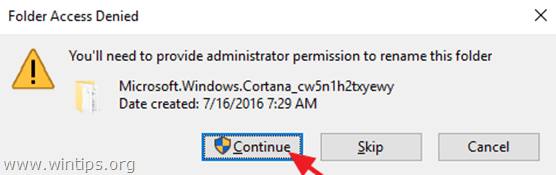
4. Τότε θα λάβετε ένα Φάκελος σε χρήση λάθος. Για να παρακάμψετε αυτό το σφάλμα:
1. Τύπος Ctrl + Alt + Del και εκτόξευση Διαχειριστής εργασιών.
2. Στο Διαδικασίες καρτέλα, κάντε δεξί κλικ στο Αναζήτηση επεξεργαστείτε και κάντε κλικ Τέλος εργασίας και…
3. Πατήστε αμέσως το Προσπάθησε ξανά κουμπί.
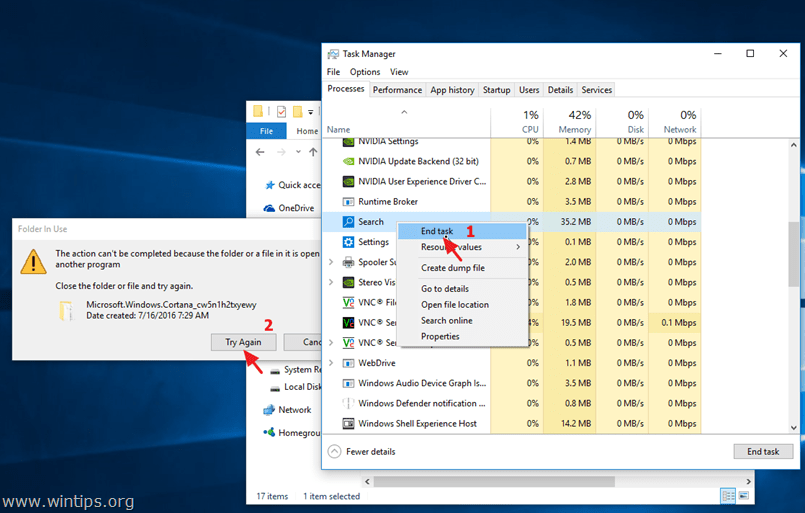
5. Αυτό είναι! Από εδώ και πέρα, αν προσπαθήσετε να εκκινήσετε την Cortana, τίποτα δεν θα συμβεί.
6. Για να αποκρύψετε το εικονίδιο αναζήτησης Cortana (ή το πλαίσιο αναζήτησης) από τη γραμμή εργασιών, κάντε δεξί κλικ πάνω του και επιλέξτε Αναζήτηση > Κρυμμένος. –
* Σημείωση: Για να χρησιμοποιήσετε τη λειτουργία αναζήτησης, ανοίξτε την Εξερεύνηση των Windows και χρησιμοποιήστε το πλαίσιο "αναζήτηση γρήγορης πρόσβασης" επάνω δεξιά.
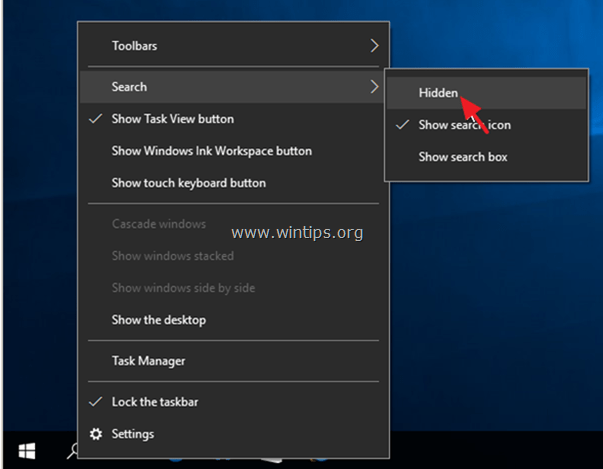
Μέθοδος 2. Απενεργοποιήστε την Cortana μέσω του μητρώου (Windows 10 Όλες οι εκδόσεις).
Σημείωση: Αυτή η μέθοδος δεν λειτουργεί πλέον μετά την Επετειακή Ενημέρωση των Windows 10.
1. Ανοίξτε τα Windows Επεξεργαστής Μητρώου. Να κάνω αυτό:
1. Πατήστε "Windows”
+ “R” πλήκτρα για τη φόρτωση του Τρέξιμο κουτί διαλόγου.
2. Τύπος regedit και πατήστε Εισαγω.

2. Στο αριστερό παράθυρο, μεταβείτε σε αυτό το κλειδί:
- HKEY_LOCAL_MACHINE\SOFTWARE\Policies\Microsoft\Windows
3. Κάντε δεξί κλικ στο Windows πληκτρολογήστε και επιλέξτε Νέος > Κλειδί.
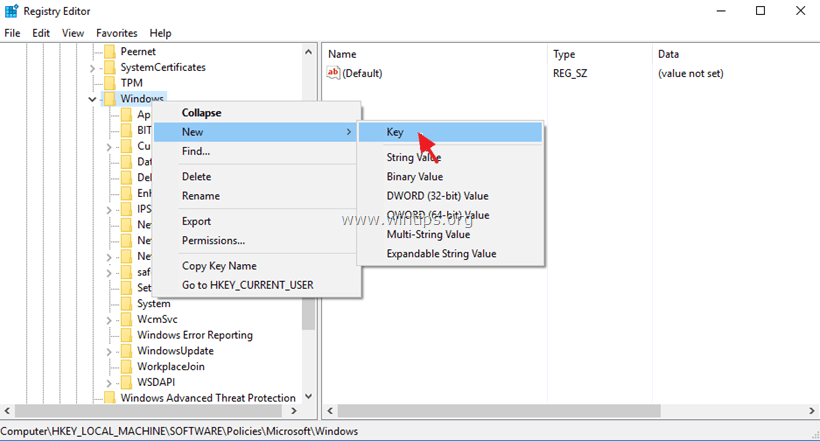
4. Δώστε στο νέο κλειδί το όνομα Αναζήτηση των Windows και πατήστε Εισαγω.
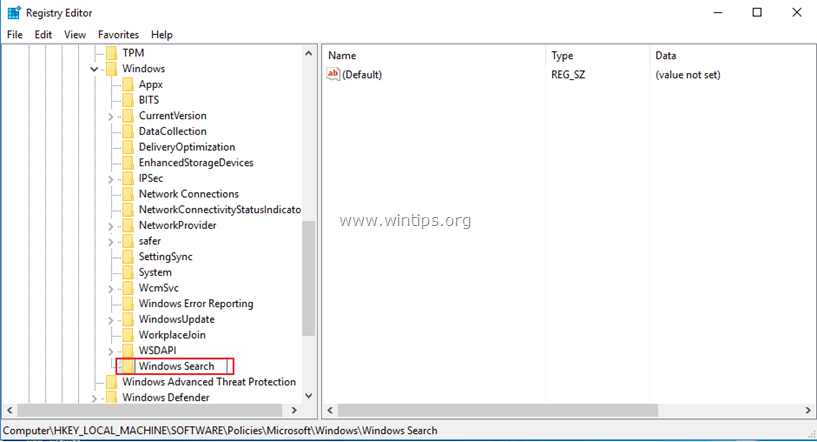
5. Επιλέξτε το κλειδί αναζήτησης των Windows και στο δεξιό τμήμα του παραθύρου, κάντε δεξί κλικ και επιλέξτε Νέος > Τιμή DWORD (32-bit).
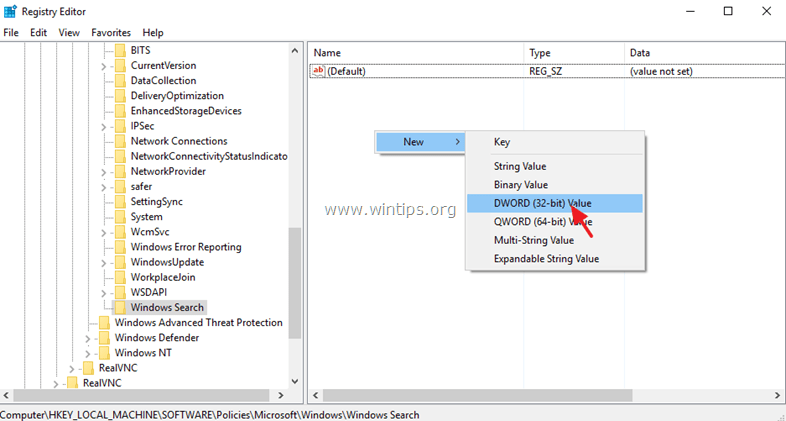
6. Δώστε στη νέα τιμή το όνομα AllowCortana.
7. Κάντε διπλό κλικ στο AllowCortana τιμή και ορίστε την τιμή του σε 0 (μηδέν). Κάντε κλικ Εντάξει.
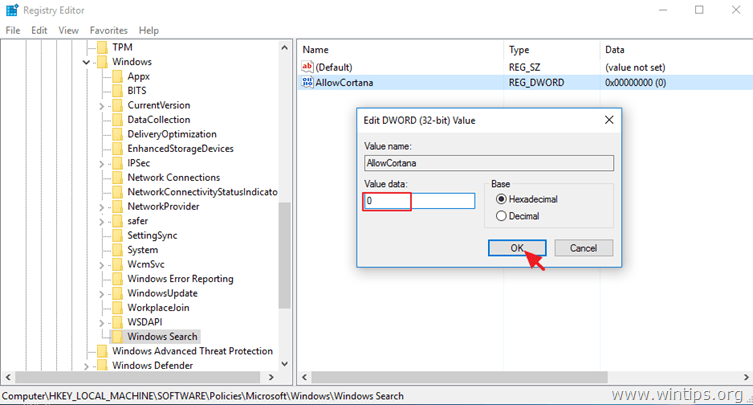
8. Κλείσε Επεξεργαστής Μητρώου και επανεκκίνηση ο υπολογιστής σου.
Μέθοδος 3. Απενεργοποιήστε την Cortana μέσω του προγράμματος επεξεργασίας πολιτικής ομάδας. (Windows 10 Enterprise).
Εάν διαθέτετε Windows 10 Enterprise, τότε μπορείτε να απενεργοποιήσετε την Cortana μέσω του Επεξεργαστή Πολιτικής Ομάδας.
1. Τύπος Windows![image_thumb[5]_thumb_thumb image_thumb[5]_thumb_thumb](/f/d1a4f2f45301742607eabef9bf4b5d68.png) + R πλήκτρα στο πληκτρολόγιό σας για να φορτώσετε το Τρέξιμο κουτί διαλόγου.
+ R πλήκτρα στο πληκτρολόγιό σας για να φορτώσετε το Τρέξιμο κουτί διαλόγου.
2. Τύπος gpedit.msc και πατήστε Εισαγω.

3. Στο πρόγραμμα επεξεργασίας πολιτικής ομάδας πλοηγηθείτε (από την αριστερή πλευρά) σε:
- Διαμόρφωση υπολογιστή > Πρότυπα διαχείρισης > Στοιχεία Windows > Αναζήτηση
4. Στη δεξιά πλευρά, κάντε διπλό κλικ για να ανοίξετε το Επιτρέψτε την Cortana σύνθεση.
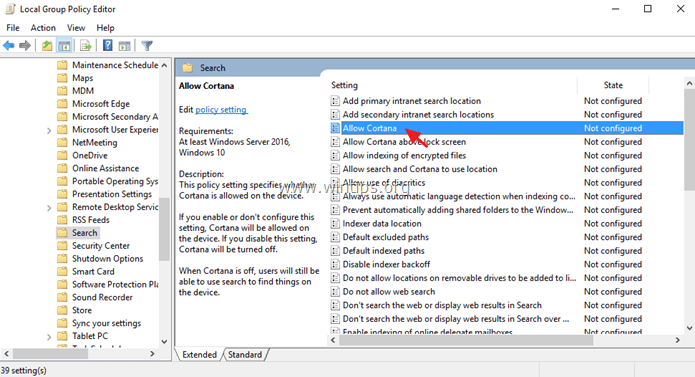
5. Σειρά ο Επιτρέψτε την Cortana επιλογή να άτομα με ειδικές ανάγκες και κάντε κλικ Εντάξει.

6. Επανεκκίνηση ο υπολογιστής σου.
Αυτό είναι! Πείτε μου αν αυτός ο οδηγός σας βοήθησε αφήνοντας το σχόλιό σας σχετικά με την εμπειρία σας. Κάντε like και κοινοποιήστε αυτόν τον οδηγό για να βοηθήσετε άλλους.
Πώς εξακολουθούν να λειτουργούν για εσάς οι μέθοδοι αλλαγής ονόματος φακέλου και επεξεργασίας μητρώου; Το αρχείο Αναζήτησης κρύφτηκε όταν ένας υπάλληλος της Microsoft είχε απομακρυσμένη πρόσβαση στον υπολογιστή μου και ανακάλυψε ότι απενεργοποίησα την Cortana. Μετά από αυτό, ο υπολογιστής μου σχεδόν έσπασε. Η οθόνη είχε πρόβλημα, το trackpad σταμάτησε να λειτουργεί, τα ηχεία δεν άναβαν, m κ.λπ. & Άρχισα να αντιμετωπίζω προβλήματα που με έκαναν να σκεφτώ ότι ο σκληρός μου δίσκος επρόκειτο να σταματήσει να με απασχολεί. Πήρε πολύ χρόνο, και ειλικρινά δεν έχω ιδέα πώς το έσωσα, αλλά το έκανα, και αποφάσισα να το αφήσω και να αφήσω την Cortana να τρέξει.
Τώρα ανοίγει μόνη της. Μπορώ να επιστρέψω στον υπολογιστή μου αφού πάρω ένα σνακ και θα είναι εκεί. Ναι, έχω όλες τις ρυθμίσεις απενεργοποιημένες. σε παρακαλώ σώσε με LOL